Hướng dẫn format USB đúng chuẩn
Sau một thời gian sử dụng hoặc USB của bạn bị nghiễm Virus bạn muốn xóa tất cả dữ liệu cùng lúc. Lúc này việc Forrmat, định dạng lại USB là nhanh nhất. So với việc xóa từng File thì việc Format USB sẽ nhanh hơn và an toàn hơn khá nhiều. Nên nhiều bạn chọn việc Format USB hơn là xóa File.
Nhưng để Format USB sao cho đúng ít người quan tâm đến. Nhưng mình tin rằng đa số mọi người đều biết cách Format USB. Mình sẽ hướng dẫn cách Format USB đúng chuẩn.
Quick Format hay Full Format
Format hay định dạng lại USB thông thường với người dùng thường. Bạn sẽ Format thông thường bằng cách Click chuột phải vào USB và chọn Format > Quick Format. Đợi vài giây mọi chuyện đã xong.
Nhưng bạn có thực sự hiểu Quick Format? Bản chất Format có 2 dạng là Format ở mức độ thấp và Format ở mức độ cao. Sẽ rất khó để nói cho bạn hiểu về lý thuyết 2 dạng này. Nên mình chỉ nói ngắn gọn như sau. Format ở mức độ thấp chỉ dành cho nhà sản xuất, dân chuyên nghiệp. Không dùng cho người dùng thông thường. Format ở mức độ cao dành cho người dùng thông thường. Việc bạn sử dụng Quick Format hay Full Format đều là Format ở mức độ cao.
Quick Format là bạn sẽ xóa đi những dữ liệu tạm thời. Và sau đó bạn tiếp tục sử dụng và ghi đè lên chúng. Nên chúng thật sự vẫn chưa bị xóa hẳn. Có thể khôi phục lại được.
Full Format nó sẽ xóa đi dữ liệu đồng thời sẽ quét từng Sector và loại bỏ đi những Sector Bad. Với việc phải quét từng Sector nên thời gian Format sẽ lâu hơn khá nhiều so với Quick Format. Và dữ liệu cũng sẽ khó khôi phục hơn rất nhiều.
Khi nào nên sử dụng Quick Format, khi nào dùng Full Format?
Bạn chỉ dụng Full Format cho những tài liệu quan trọng cần xóa triệt để. Còn Quick Format chỉ để xóa những tài liệu ít quan trọng và cần tốc độ Format nhanh. Ngoài ra, với tính năng tìm lỗi Sector trên Full Format người ta còn dùng để kiểm tra sức khỏe USB. Nếu một USB quá nhiều Bad Sector thì việc thay một USB là điều phải làm. Không ai muốn mất tài liệu đột ngột khi USB hư cả.
Nên định dạng Fat, Fat32 hay NTFS
Với người dùng Windows thông thường bạn không cần phải suy nghĩ nhiều cứ Format NTFS. Nó sẽ giúp bạn ghi được những tập tin có độ lớn. Nhưng nếu bạn sử dụng cả 2 hệ điều hành Windows và Mac thì bạn nên Format định dạng FAT hoặc exFAT. Với FAT hỗ trợ thiết bị dưới 32GB và exFAT hỗ trợ thiết bị lớn khá nhiều. Nên bạn cần cân nhắc khi Format USB.



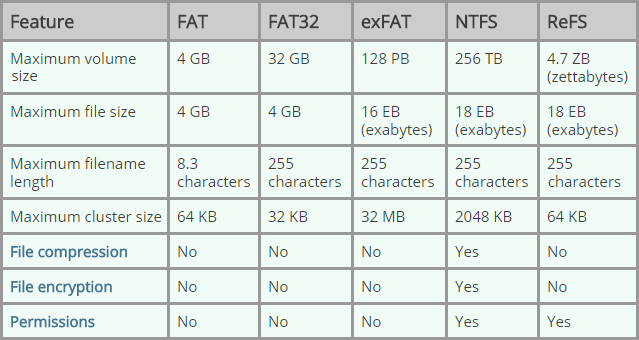
Đăng nhận xét